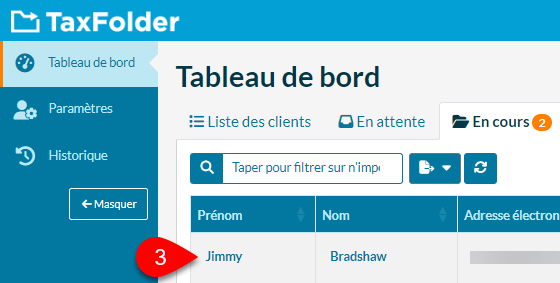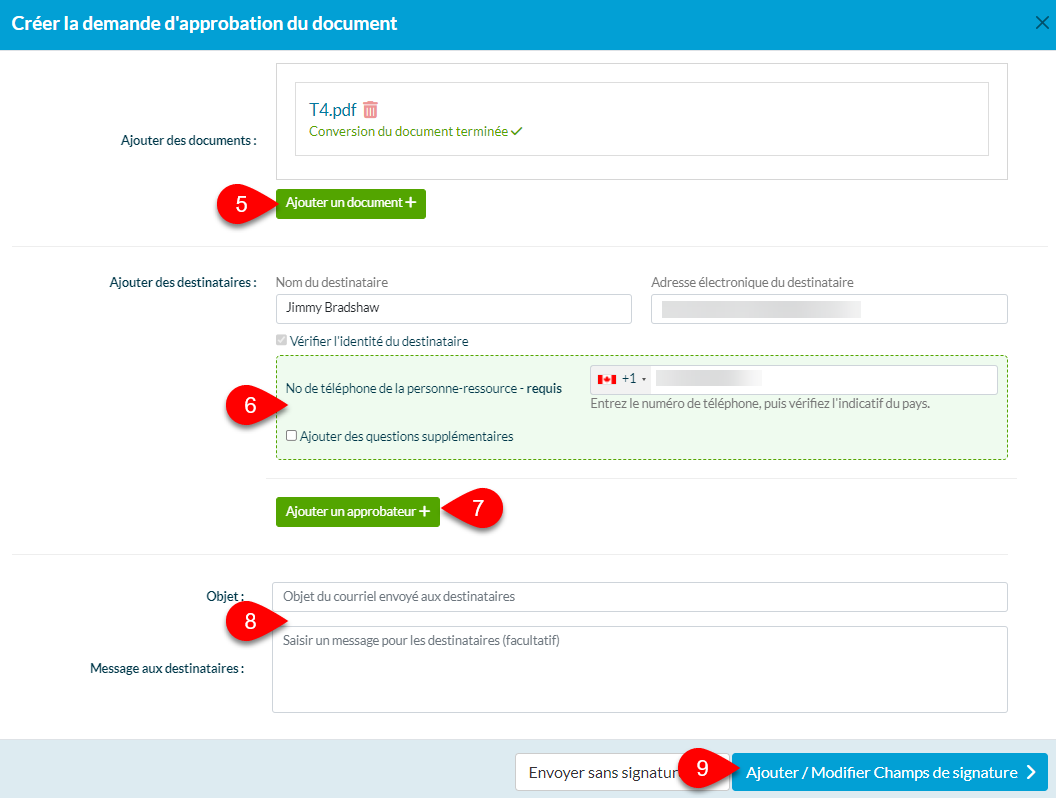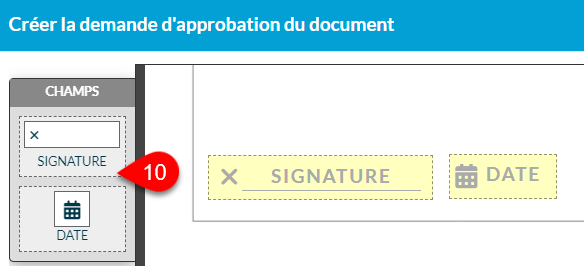-
Logiciels
Modules
Outils et intégrations
- Tarifs
- Formation
-
Ressources
- Assistance
-
Nouvelles
Mis à jour : 2024-04-08
Vous pouvez utiliser TaxFolder pour envoyer TOUT document PDF pour signature ou approbation en téléchargeant le document au moyen du site web de TaxFolder. (Pour envoyer un document pour signature ou approbation lors de l'impression à partir de TaxCycle, voir la rubrique d'aide Demander des signatures électroniques par TaxFolder de TaxCycle).
Vous ne pouvez pas ajouter une personne en tant que membre de l'équipe ET en tant que client en utilisant la même adresse électronique. Si vous souhaitez envoyer des documents à vous-même ou à d'autres personnes qui ont accès au Tableau de bord du préparateur de TaxFolder, vous devez utiliser une adresse électronique distincte lorsque vous traitez ces personnes comme des clients (en leur demandant des signatures, et ainsi de suite). Il ne peut pas s'agir de la même adresse électronique qu'ils utilisent pour se connecter au Tableau de bord du préparateur en tant que préparateur de déclarations.
De plus, lorsque vous signez ou approuvez un document envoyé à l'adresse électronique du « client », nous vous recommandons d'utiliser un autre navigateur (et pas seulement une autre fenêtre ou un autre onglet). Bien que vous puissiez d'abord vous déconnecter du navigateur dans lequel vous êtes connecté en tant que préparateur, l'utilisation d'un autre navigateur permet de s'assurer qu'il utilisera la session de connexion et les témoins (cookies) corrects.